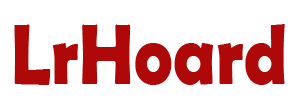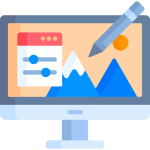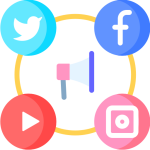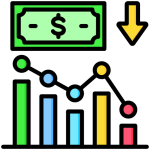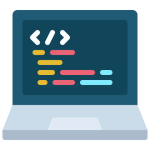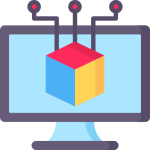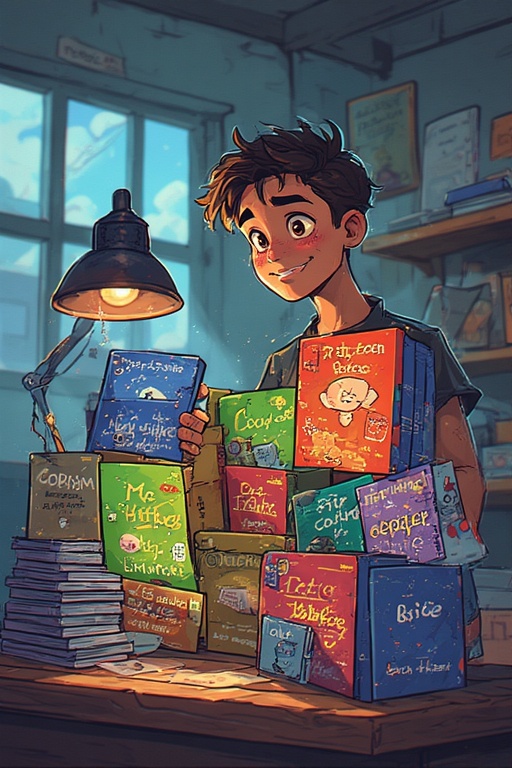چگونه فوراً در فتوشاپ انتخابهای پیچیده انجام بدهیم
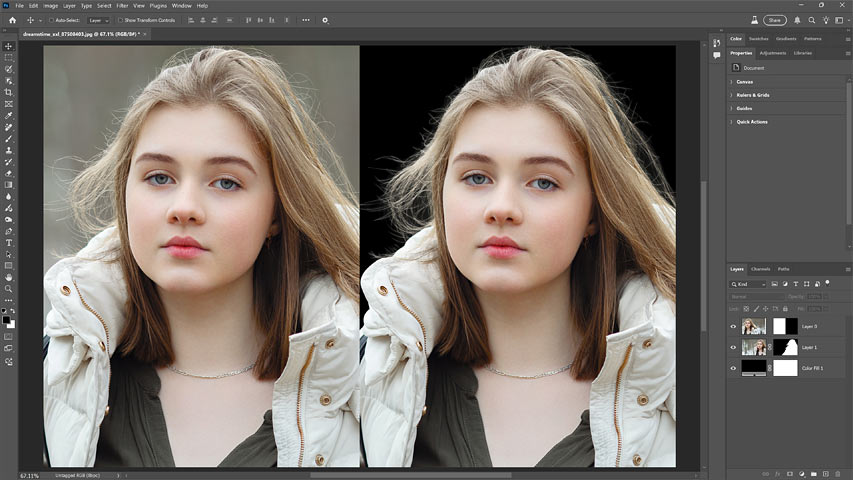
آنچه در این مقاله خواهید خواند
یاد بگیرید که چگونه با استفاده از دستورات ارتقا یافتهی «انتخاب موضوع» و «حذف پسزمینه» در آخرین نسخه بتای فتوشاپ، انتخابهای بسیار پیچیده را تنها با یک کلیک انجام دهید!
یکی از چالشبرانگیزترین کارهایی که میتوان در فتوشاپ انجام داد، انتخاب خوب یک سوژه پیچیده است که جزئیات کوچک یا ظریف زیادی در آن وجود دارد که باید گنجانده شوند. بسته به سوژه و پسزمینه، انجام این انتخاب میتواند غیرممکن به نظر برسد.
اما به لطف یک بهروزرسانی جدید و باورنکردنی در آخرین نسخه بتای فتوشاپ، روزهایی که خودمان میتوانستیم آن انتخابهای غیرممکن را انجام دهیم، ممکن است به زودی به گذشته بپیوندد.
این بهروزرسانی مربوط به دستورات «انتخاب سوژه» و «حذف پسزمینه» است . هر دوی این دستورات سالهاست که در فتوشاپ وجود دارند، اما هیچوقت آنقدرها هم چشمگیر نبودهاند. البته تا الان.
واضح است که ادوبی چارهای اندیشیده است، زیرا در آخرین نسخه بتای فتوشاپ، آن دستورات نه چندان جذاب، اکنون به دو مورد از شگفتانگیزترین ویژگیهای فتوشاپ تبدیل شدهاند و قادرند تقریباً هر موضوع پیچیدهای را تنها با یک کلیک انتخاب کنند!
در این آموزش، به شما نشان خواهم داد که چگونه از Select Subject و Remove Background برای گرفتن بهترین نتیجه استفاده کنید، و بررسی خواهیم کرد که آنها در آخرین نسخه بتای فتوشاپ در مقایسه با نسخه رسمی فتوشاپ چقدر بهتر هستند. همچنین تفاوت بین Select Subject و Remove Background را توضیح خواهم داد تا بدانید از کدام یک باید استفاده کنید.
به کدام نسخه فتوشاپ نیاز دارم؟
در حال حاضر، دستورات ارتقا یافتهی «انتخاب سوژه» و «حذف پسزمینه» فقط در آخرین نسخه بتای فتوشاپ موجود هستند.
اما نسخه بتای فتوشاپ با اشتراک Creative Cloud شما همراه است و میتوانید آن را با استفاده از برنامه Creatvive Cloud Desktop نصب کنید.
اجرای انتخاب موضوع و حذف پسزمینه روی فضای ابری
حتی با نصب نسخه بتای فتوشاپ، برای استفاده از این ارتقاء جدید، یک کار دیگر هم باید انجام دهیم. باید به فتوشاپ بگوییم که «انتخاب سوژه» و «حذف پسزمینه» را روی فضای ابری اجرا کند، نه روی رایانه شما، زیرا این ارتقاء جدید فقط روی فضای ابری در دسترس است. ما این کار را در تنظیمات فتوشاپ انجام میدهیم .
در فتوشاپ، در رایانه شخصی ویندوز، به منوی Edit در نوار منو بروید و Preferences را انتخاب کنید. در مک، به منوی Photoshop بروید و Settings را انتخاب کنید .
سپس از آنجا، پردازش تصویر را انتخاب کنید .
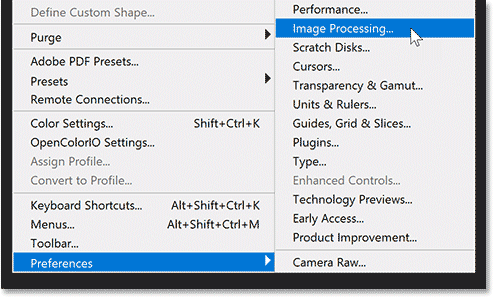
باز کردن تنظیمات پردازش تصویر.
در کادر محاورهای، گزینهای با عنوان « انتخاب سوژه و حذف پسزمینه» را پیدا کنید و مطمئن شوید که روی «ابر» تنظیم شده است ، نه «دستگاه». سپس برای بستن کادر محاورهای، روی «تأیید» کلیک کنید.
همچنین به کامپیوترتان نیاز دارید که به اینترنت متصل باشد تا فتوشاپ بتواند با سرورهای ادوبی ارتباط برقرار کند.
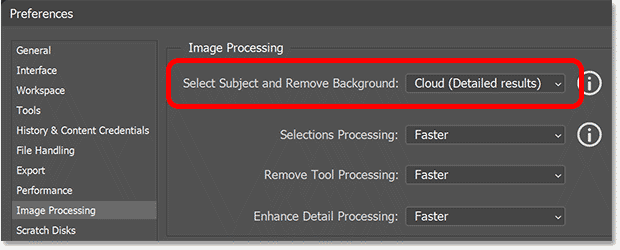
انتخاب گزینه ابر.
نحوه استفاده از انتخاب موضوع و حذف پسزمینه
من با این تصویر از یک دوچرخه شروع میکنم. دلیلش این است که انتخاب خودکار دوچرخه در حالت عادی برای فتوشاپ بسیار چالشبرانگیز است. این تصویر قطعات کوچک زیادی دارد، مخصوصاً آن پرههای باریک و نازک در چرخها.
بنابراین بیایید ببینیم دستورات Select Subject و Remove Background در نسخه بتای فتوشاپ چه کاری میتوانند انجام دهند.
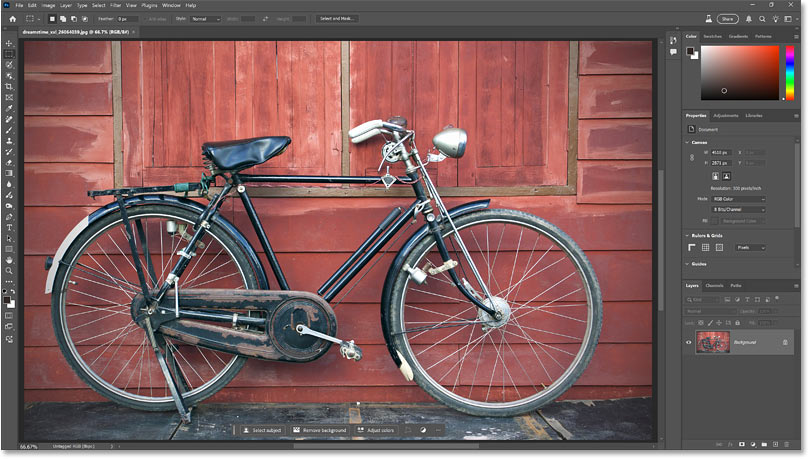
عکسی از یک دوچرخه، که در نسخه بتای فتوشاپ باز شده است.
با باز کردن تصویر، گزینههای «انتخاب موضوع» و «حذف پسزمینه» هر دو در نوار وظیفه متنی یافت میشوند که باید در پایین تصویر شما ظاهر شوند.

دکمههای «انتخاب موضوع» و «حذف پسزمینه» در نوار وظیفه.
اگر نوار وظیفه را نمیبینید، در هر جایی از ناحیه خاکستری اطراف تصویر خود کلیک راست کرده و از منو، گزینه Show Contextual Task Bar را انتخاب کنید.
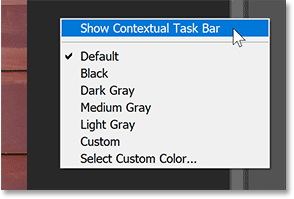
نوار وظیفه را نشان میدهد.
تفاوت بین انتخاب موضوع و حذف پسزمینه چیست؟
«انتخاب سوژه» و «حذف پسزمینه» در واقع یک دستور هستند. هر دو دقیقاً یک ناحیه انتخاب از سوژه شما ایجاد میکنند.
تنها تفاوت این است که Select Subject طرح کلی انتخاب را ایجاد میکند و تمام، بنابراین میتوانید تصمیم بگیرید که میخواهید با آن چه کار کنید.
از سوی دیگر، گزینهی «حذف پسزمینه» (Remove Background)، همان انتخاب سوژهی شما را ایجاد میکند، اما سپس یک قدم فراتر میرود و پسزمینه را حذف میکند. این گزینه این کار را با تبدیل انتخاب به یک ماسک لایه انجام میدهد. در ادامه به نحوهی کار آن خواهیم پرداخت.
استفاده از انتخاب موضوع
در نوار وظیفه، با کلیک روی «انتخاب موضوع» شروع میکنم .

کلیک روی «انتخاب موضوع» در نوار وظیفه
یک نوار پیشرفت ظاهر میشود که به ما میگوید انتخاب در فضای ابری در حال پردازش است.گ
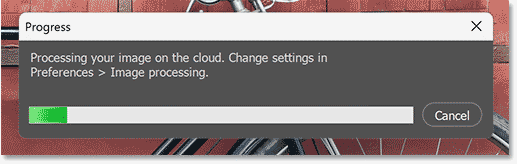
نوار پیشرفت.
سپس بعد از چند ثانیه، طرح کلی انتخاب خود را دریافت میکنیم. و بلافاصله، همه چیز خیلی بهتر از قبل به نظر میرسد.
معمولاً با نگاه کردن به طرح کلی انتخاب مورچههای رژهرو
، تشخیص اینکه چه چیزی واقعاً انتخاب شده و چه چیزی انتخاب نشده، دشوار است . اما در این مورد، مطمئناً به نظر میرسد که تک تک جزئیات آن دوچرخه، حتی تک تک پرههای چرخها، انتخاب شدهاند.

نتیجه پس از اجرای Select Subject در نسخه بتای فتوشاپ.
حالا چون من Select Subject را انتخاب کردم، تنها چیزی که به دست آوردم، طرح کلی انتخاب بود. پسزمینه هنوز آنجاست. و اگر فقط میخواهید موضوع خود را ویرایش کنید، این همان چیزی است که میخواهید. یا میتوانید انتخاب را معکوس کنید و کاری با پسزمینه انجام دهید، مثلاً آن را به سیاه و سفید تبدیل کنید.
در ادامه، این نتیجه را با آنچه که با استفاده از نسخه رسمی فتوشاپ به دست میآوریم مقایسه خواهیم کرد تا ببینید چقدر این پیشرفت حاصل شده است.
اما فعلاً، من قصد دارم با کلیک روی Deselect در نوار وظیفه، ناحیه انتخاب را پاک کنم تا بتوانیم دستور Remove Background را امتحان کنیم.

پاک کردن انتخاب.
استفاده از حذف پسزمینه
این بار روی گزینهی «حذف پسزمینه» در نوار وظیفه کلیک میکنم .

کلیک روی دکمهی حذف پسزمینه
همانطور که اشاره کردم، گزینهی «حذف پسزمینه» دقیقاً همان انتخاب سوژه را به ما میدهد، اما سپس فراتر میرود و سوژه را از پسزمینه حذف میکند.
و این یکی از چشمگیرترین چیزهایی است که مدتهاست از فتوشاپ دیدهام. به نحوی توانست تمام جزئیات آن دوچرخه، یا حداقل ۹۹ درصد آن را تشخیص دهد، در حالی که پسزمینه را کاملاً حذف میکند.
دوباره قصد داریم نگاهی به آنچه از نسخه رسمی فتوشاپ دریافت میکنیم، بیندازیم.

نتیجه حذف پسزمینه در نسخه بتای فتوشاپ.
نحوه عملکرد حذف پسزمینه
اشاره کردم که فتوشاپ با تبدیل طرح کلی انتخاب به یک ماسک لایه ، پسزمینه را حذف میکند و میتوانیم این را در پنل لایهها ببینیم .
اکنون یک تصویر کوچک ماسک لایه روی لایه تصویر داریم که به وضوح دوچرخه پر شده با رنگ سفید را نشان میدهد. و رنگ سفید روی ماسک لایه جایی است که محتوای لایه هنوز قابل مشاهده است.
بقیه ماسک اطراف دوچرخه با رنگ مشکی پر شده است، و رنگ مشکی روی ماسک جایی است که محتوا پنهان شده است. بنابراین پسزمینه در واقع هنوز وجود دارد. فقط از دید پنهان شده است.
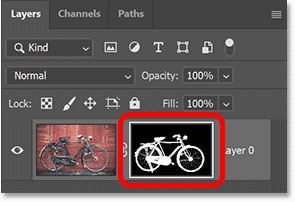
تصویر کوچک ماسک لایه در پنل لایهها.
میتوانید با نگه داشتن کلید Shift روی صفحه کلید و کلیک روی تصویر کوچک ماسک لایه، ماسک لایه را خاموش کنید تا کل تصویر دوباره ظاهر شود . یک X قرمز در تصویر کوچک ماسک ظاهر میشود که به شما میگوید ماسک خاموش شده است و پسزمینه دوباره ظاهر میشود.
برای روشن کردن مجدد ماسک لایه و پنهان کردن پسزمینه، دوباره کلید Shift را روی صفحه کلید خود نگه دارید و روی تصویر کوچک ماسک لایه کلیک کنید.
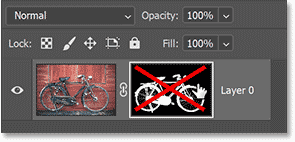
برای روشن و خاموش کردن ماسک، کلید Shift را نگه دارید و روی تصویر کوچک ماسک کلیک کنید.
نحوه مشاهده ماسک لایه
برای اینکه ببینید فتوشاپ چقدر خوب سوژه شما را انتخاب کرده است، میتوانید با نگه داشتن کلید Alt (ویندوز) یا کلید Option (مک) روی صفحه کلید و کلیک روی تصویر کوچک ماسک لایه در پنل لایهها، ماسک لایه را در سند مشاهده کنید .
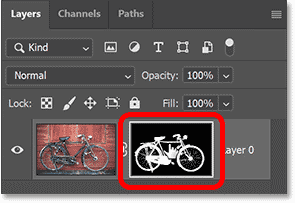
کلید Alt (در ویندوز) / Option (در مک) را نگه دارید و روی تصویر کوچک ماسک کلیک کنید.
با قابل مشاهده بودن ماسک، میتوانیم جزئیات ناحیه انتخاب شده را به وضوح ببینیم.
آیا بینقص است؟ نه کاملاً. چند نقطه کوچک اینجا و آنجا وجود دارد که باید اصلاح شوند. اما این ماسک آنقدر دقیق است که تقریباً دقیقاً شبیه دوچرخه به نظر میرسد.
برای مخفی کردن ماسک لایه و بازگشت به تصویر، دوباره کلید Alt یا Option را روی صفحه کلید خود نگه دارید و روی تصویر کوچک ماسک لایه در پنل لایهها کلیک کنید.

ماسک لایه ایجاد شده توسط Remove Background.
مقایسه نسخه بتای فتوشاپ با فتوشاپ
ما کار شگفتانگیزی که ابزارهای «انتخاب سوژه» و «حذف پسزمینه» توانستند با دوچرخه در نسخه بتای فتوشاپ انجام دهند را دیدهایم. اما این نتایج در مقایسه با نسخه رسمی فتوشاپ چگونه است؟
خب، این نتیجهای است که من با استفاده از ابزار Remove Background در فتوشاپ (نسخه رسمی) به دست آوردم. به یاد داشته باشید که هنوز بهروزرسانی مشابهی دریافت نکرده است.
در نسخه رسمی، انتخاب موتورسیکلت افتضاح به نظر میرسد. بیشتر پرههای چرخها حذف شدهاند. قسمتهای دیگر نیز یا حذف شدهاند یا فقط بخشی از آنها انتخاب شدهاند، و ما قسمتهای لکهدار زیادی را میبینیم که پسزمینه هنوز قابل مشاهده است.

نتیجه از نسخه رسمی فتوشاپ.
این را با نتیجهی نسخهی بتای فتوشاپ مقایسه کنید که تقریباً تمام جزئیات دوچرخه انتخاب شده و پسزمینه کاملاً از بین رفته است.

نتیجهی نسخهی بتای فتوشاپ.
با نگاهی به ماسک لایه، دوباره تفاوت بین نتیجه بتا فتوشاپ و نسخه رسمی مثل شب و روز است. نسخه رسمی این لکههای بههمریخته را به ما داده است.

ماسک لایه ایجاد شده توسط فتوشاپ.
در حالی که نسخه بتای فتوشاپ و بهروزرسانی جدید آن، ماسکی به ما داد که تقریباً شبیه خود موتورسیکلت بود.

ماسک لایه ایجاد شده توسط نسخه بتای فتوشاپ.
نسخه بتای فتوشاپ با انتخاب مو چگونه کار میکند؟
بنابراین دوچرخه نمونهی بسیار خوبی از سوژهای بود که در نسخه رسمی فتوشاپ، انتخاب سوژه یا حذف پسزمینه برای آن بسیار چالشبرانگیز بود، اما اکنون میتوان آن را به راحتی در نسخه بتای فتوشاپ انتخاب کرد. اما البته، ممکن است هرگز نیازی به انتخاب دوچرخه نداشته باشید، بنابراین بیایید چیزی کاربردیتر را امتحان کنیم.
در این تصویر، میخواستم ببینم که آیا نسخه بتای فتوشاپ در انتخاب موهای زن جوان بهتر از نسخه رسمی فتوشاپ عمل کرده است یا خیر.
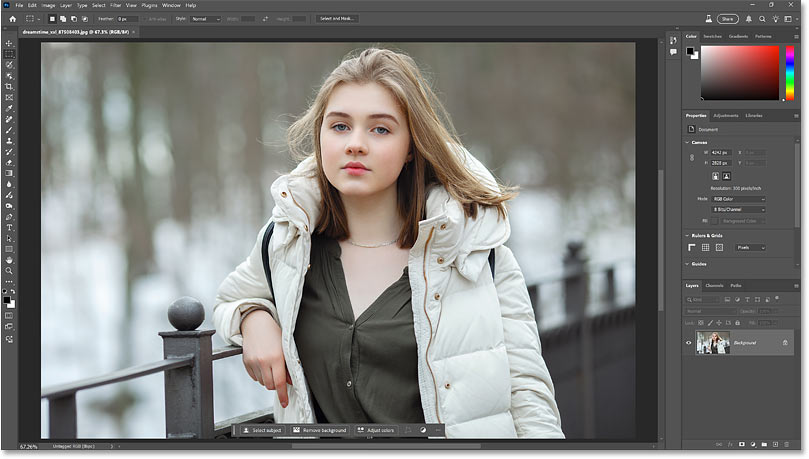
ماسک لایه ایجاد شده توسط نسخه بتای فتوشاپ.
در هر دو نسخه فتوشاپ، از ابزار حذف پسزمینه برای حذف زن جوان از محیط اطرافش استفاده کردم. سپس برای اینکه انتخاب موها راحتتر دیده شود، او را در مقابل یک پسزمینه مشکی یکدست قرار دادم.
این نتیجهی انتشار رسمی فتوشاپ است.
خیلی بد نیست، اما موهایش در جاهایی که فتوشاپ در جدا کردن آنها از پسزمینه مشکل داشته، نازک و شکننده به نظر میرسد.

حذف انتخاب مو از پس زمینه در فتوشاپ
این را با نتیجهی نسخهی بتای فتوشاپ مقایسه کنید که در آن هیچ مشکلی در جداسازی موهای او از پسزمینه وجود نداشت، در نتیجه موهای بیشتری انتخاب شدند و ظاهری بسیار نرمتر و طبیعیتر به آن بخشیدند.

حذف انتخاب مو از پسزمینه در نسخه بتای فتوشاپ.
و این هم از این! هر جادویی که تیم فتوشاپ ادوبی به کار میبرد، ناگهان «انتخاب سوژه» و «حذف پسزمینه» را به دو مورد از چشمگیرترین ویژگیهای فتوشاپ تبدیل کرده است.
محسن رحیمی، فردی چندبعدی و خلاق هستم. که در زمینههای مختلفی از جمله بازاریابی و فروش . طراحی وب، مقالهنویسی، طراحی گرافیک و آموزش فعالیت میکنم. از دوران نوجوانی به دنیای طراحی و هنر علاقه فراوانی داشتم و در رشتههای مختلف هنری و طراحی فعالیت های مختلفی ذاشتم. با تلاش و پشتکارم همواره در پی ارتقای سطح خود و دیگران هستم و امید دارد که با فعالیتهایش تغییراتی مثبت در جامعه ایجاد کنم.